.NET Framework stöds inte på det här operativsystemet
Vissa Windows -användare som försöker installera ett program eller en viss version av .NET Framework(version of .NET Framework) på sin Windows 10-enhet kan hindras av felmeddelandet .NET Framework stöds inte på det här operativsystemet(The .NET Framework is not supported on this operating system) . I det här inlägget kommer vi kort att förklara varför det här felmeddelandet kan utlösas, samt presentera vad som behöver göras för att komma förbi detta blockproblem och fortsätta med installationen.
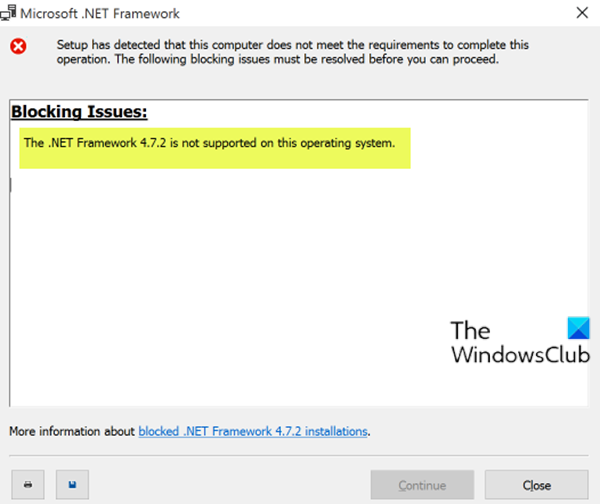
Beroende på versionen av .NET Framework när du stöter på det här problemet. du kommer att få följande fullständiga felmeddelande;
Microsoft .NET Framework
Installationsprogrammet(Setup) har upptäckt att den här datorn inte uppfyller kraven för att slutföra den här åtgärden. Följande blockeringsproblem måste lösas innan du kan fortsätta.
Blockeringsproblem: .NET Framework 4.7.2
stöds inte på det här operativsystemet. Mer information om blockerade .NET Framework 4.7.2- installationer.
Anledningen till att detta fel inträffar är densamma som nämns i felmeddelandet. Även om .NET Framework stöds på Windows 10 men det är inte kompatibelt med alla versioner av Windows 10 . Så om du ser det här meddelandet är den mest troliga orsaken till detta fel att du kör en Windows 10 -version som inte är kompatibel med .NET Framework .
.NET Framework(.NET Framework) stöds inte på det här operativsystemet
Om du står inför det här problemet är den enda lösningen att helt enkelt uppdatera din Windows 10 . Det rekommenderas att leta efter Windows-uppdateringar(Windows Updates) även om du använder den senaste versionen av Windows 10 . Eftersom problemet orsakas av inkompatibelt operativsystem - installation av alla tillgängliga Windows 10 -uppdateringar kommer troligen att lösa problemet. Du kan också kontrollera den exakta versionen av din Windows 10 och den version som krävs av .NET Framework genom att följa stegen nedan.
- Tryck på Windows key + R för att starta dialogrutan Kör.
- I dialogrutan Kör skriver du
winveroch trycker på Enter. - Din version bör anges i popup -fönstret Om Windows . (About Windows)Numret efter versionen(Version) (på andra raden) är ditt versionsnummer. Numret ska vara 1507, 1709, 1803, 1909 och så vidare. De två första siffrorna är årtalet och de två andra representerar månaden. Så om du har en 1709-version betyder det att du kör en version som släpptes i september 2017.
- Nu måste du se till att du har Windows 10 -versionen som är kompatibel med .NET Framework . Du får listan här på Microsoft(here on Microsoft) .
- Nu, om din installerade version av Windows 10 inte är kompatibel med den specifika .NET Framework- versionen, kan du uppgradera din Windows 10-version därefter.
Försök(Afterward) sedan om programinstallationen eller .NET Framework- installationen som du tidigare körde.
Det är allt!
Relaterat inlägg(Related post) : Felsök .NET Framework-installationsproblem i Windows 10 .
Related posts
Hur man kontrollerar .NET Framework-versionen installerad på Windows 10 PC
Åtgärda fel 0x800F080C när du installerar .NET Framework på Windows 10
Fixa .NET Framework Error 0x800c0006 i Windows 11/10
Microsoft .NET Framework Repair Tool kommer att fixa problem och problem
Verifieringsverktyg för .NET Framework Setup - Verifiera installationens integritet
Device Association Framework Hög CPU-användning i Windows 10?
Åtgärda CLR-fel 80004005 i Windows 11/10
Windows Update Error 66A eller 13EC för .NET Framework
Åtgärda installationsfelkod 0x800f0922 för .Net Framework 3.5
Hur man förbättrar din WordPress-webbplats med Genesis Framework Designs
Så här fixar du Windows Update Error Code 643 - .NET Framework
Fixa .NET Runtime Error 1026, undantagskod c00000fd
Tidstämpelsignatur och certifikat kunde inte verifieras eller är felaktigt utformade
System.Diagnostics.StackFrame prestanda försämras i Windows 10
Hur man installerar Microsoft .NET Framework 3.5
Vad är Angular JavaScript Framework i enkla termer?
Fixa .NET Runtime Optimization Service Hög CPU-användning
Hur man använder Microsoft .NET Framework Repair Tool (och varför)
Installera .NET Framework 3.5, 3.0, 2.0 på Windows 8/10
Windows 10 Security Configuration Framework för företag
